10. Tb – Un processus de 4 étapes pour les termes bibliques cohérents
Introduction La fenêtre d’Équivalents de termes bibliques et l’outil Termes bibliques sont liés et sont très utiles pour vérifier que vous avez été cohérent avec les termes, surtout les termes clés. Avec de nombreux termes répartis sur de nombreux livres, cela peut devenir une véritable tâche. Ce module explique un simple processus de 4 étapes pour assurer que les termes bibliques sont cohérents. Vous devez considérer ce processus comme faisant partie du processus de traduction et non comme un contrôle.
Avant de commencer Vous êtes en train de traduire un verset en Paratext 9 et vous voulez voir les équivalents qui sont déjà choisis pour les termes de verset actuel puis vérifier qu’ils sont cohérents avec les autres versets.
Pourquoi cette aptitude est importante Pour que votre texte communique le message clairement, vous devez utiliser les termes de manière cohérente. C’est une grande tâche pour les rendre complètement cohérents. Si vous commencez à partir du verset que vous traduisez, et travaillez à partir de là, la tâche est plus facile à gérer. Le but est de s'assurer que vous avez été cohérent dans votre utilisation des termes bibliques et des décisions sont bien documentées sur les raisons pour lesquelles les changements ont été apportés.
Ce que vous allez faire Cette méthode se résume à une courte liste d'étapes :
- [A] Trouver tous les mots ou expressions que vous avez utilisés pour ce terme, et entrez les équivalents dans la boîte de dialogue des équivalents.
- [B] Choisissez l’équivalent(s) qui est le meilleur, et enregistrez pourquoi il est préférable.
- [C] Expliquez pourquoi vous avez rejeté les autres équivalents.
- [D] Nettoyez votre traduction en appliquant cet équivalent partout dans votre traduction. (Faire cohérente, Standardiser, Normaliser, Harmoniser).
- Répétez ce processus avec le prochain terme biblique que vous trouvez dans la fenêtre d’équivalents de termes bibliques.
- Vous utiliserez également la nouvelle fonctionnalité de Paratext 9.4 pour exporter des termes de la liste des termes bibliques et les partager avec vos collègues.
10.1 Ouvrir la fenêtre des équivalents de termes bibliques
- Cliquez dans votre projet
- ≡ Onglet sous Outils > Équivalents des termes bibliques
- ≡ Onglet (dans la nouvelle fenêtre) sous Termes bibliques > Sélectionner la liste de termes
- Choisissez la liste désirée
- Cliquez sur OK.
10.2 A : Trouver tous les équivalents pour ce terme
Trouver le terme pour le verset actuel
- Y a-t-il une coche dans la colonne "trouvé" ?
- S’il y a une coche, le verset utilise le terme et vous pouvez continuer avec le prochain terme.
- Sinon, vous devez soit corriger votre texte soit ajouter le nouveau terme que vous avez utilisé (voir ci-dessous)
Ajouter un autre équivalent
Si le terme que vous avez utilisé ne figure pas dans la liste, vous pouvez l'ajouter :
Sélectionnez l’équivalent dans votre texte.
Copiez-le (Ctrl+C)
Double-cliquez dans la cellule d'équivalent de la fenêtre d'équivalent de terme biblique.
- La boîte de dialogue des équivalents s'affiche.
Collez (Ctrl+V) l'équivalent dans la boîte de dialogue.
Cliquez sur OK.

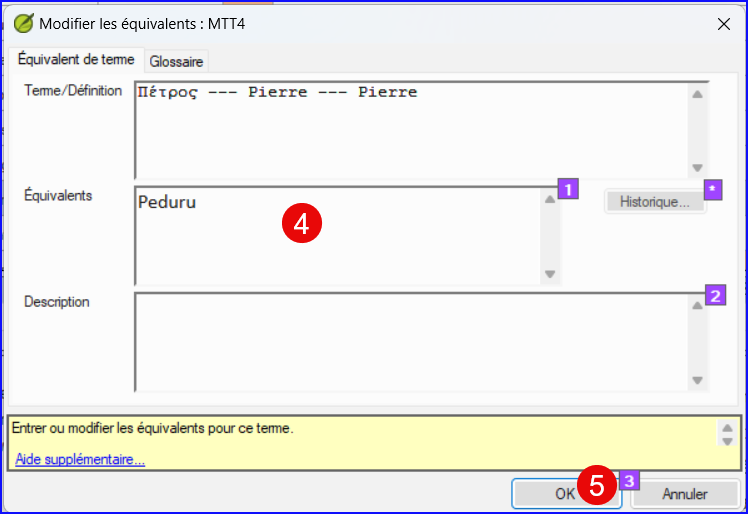
Trouver d’autres versets dans le livre actuel avec le même termes bibliques
Dans la fenêtre d'Équivalent de terme biblique
- Double-cliquez sur un mot dans la colonne Term
- L'outil Termes bibliques s'ouvre
À partir du deuxième champ de filtre, choisissez Livre actuel
Ajoutez des équivalents pour le terme dans les versets jusqu'à ce que vous ayez identifié les termes dans tous ces versets (voir ci-dessous).
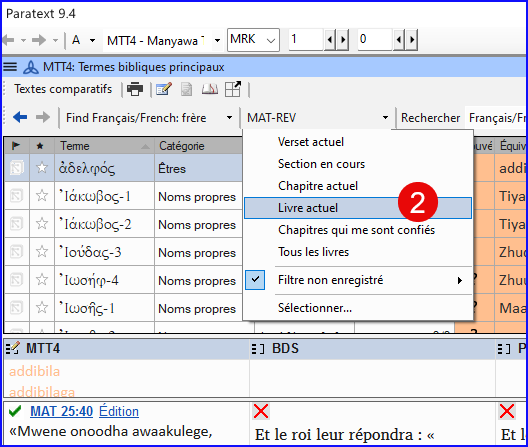
Ajouter les équivalents d’autres versets
- Sélectionnez l’équivalent dans le verset
- Ajoutez l’équivalent en utilisant Ctrl+A
- Continuez jusqu'à ce que vous ayez identifié les termes dans tous ces versets.
Traiter les versets qui n'utilisent pas le terme
Il arrive qu'un verset soit traduit sans que le terme soit utilisé. Par exemple, lorsque vous utilisez un pronom. Dans ce cas, vous devez nier qu'il s'agit d'une erreur.
- Cliquez sur la croix rouge à gauche du lien de référence du verset
- La croix rouge se transforme en une coche verte avec un petit x rouge
Si vous cliquez sur la croix par erreur, cliquez sur la coche verte et la croix rouge réapparaîtra.
10.3 B : Identifier le meilleur équivalent
- Double-cliquez sur le terme dans le volet en haut.
La boîte de dialogue s’affiche avec tous les équivalents qui ont été ajoutés.
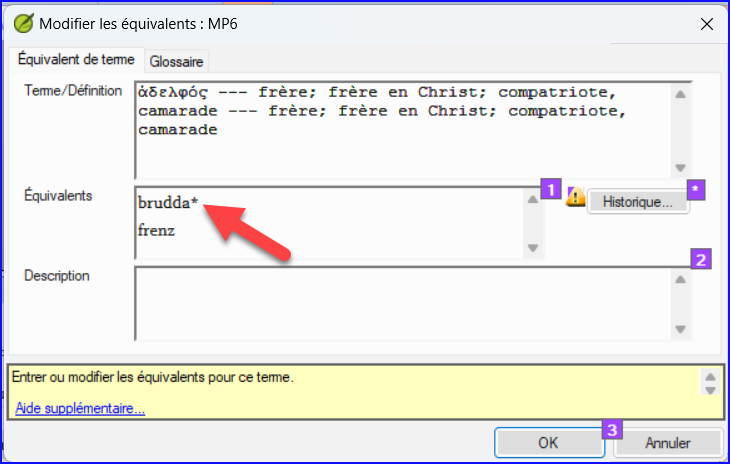
Choisir le meilleur équivalent
Sélectionnez, puis coupez (Ctrl+x) et collez (Ctrl+v) en haut de la boîte de dialogue
Ajoutez les * si nécessaire pour combiner des rendus similaires
Vous pouvez utiliser * de différentes manières : avant le mot pour les préfixes et après le mot pour les suffixes. Vous pouvez également placer un * au milieu d'un mot. Voir le guide pour d'autres façons d'utiliser l'astérisque *.
10.4 C : Rejeter tous les autres
- Sélectionnez et coupez les autres équivalents.
10.5 D : Documenter la raison pour la modification
- Cliquez sur le bouton Historique
Tapez la raison pour laquelle vous avez rejeté les autres et pourquoi le premier était le meilleur.
Cliquez sur OK
Si vous avez besoin de plus d’un équivalent
Vous pouvez ajouter plus d'un équivalent si nécessaire. Il est bon d'ajouter une retraduction entre parenthèses après l'équivalent. Par exemple, slave (esclave) guy * work fo (type qui travail pour)
- Ouvrez la boîte de dialogue pour les équivalents
- Ajoutez/modifiez les équivalents comme nécessaires.
Nettoyer d’autres livres (si le temps le permet)
- Changez le filtre pour que tous les livres publiés soient affichés.
- Harmonisez les versets si nécessaire.
Ajouter les remarques sur les termes bibliques - discussion en cours
Double-cliquez sur l'icône de la note (dans la deuxième colonne)

Saisissez la remarque
Confiez la remarque si nécessaire.
Cliquez sur OK.
Ajouter la décision à la description (des équivalents)
Double-cliquez sur le terme.
Saisissez l’équivalent décidé dans la case de description de la boîte de dialogue
Cliquez sur OK
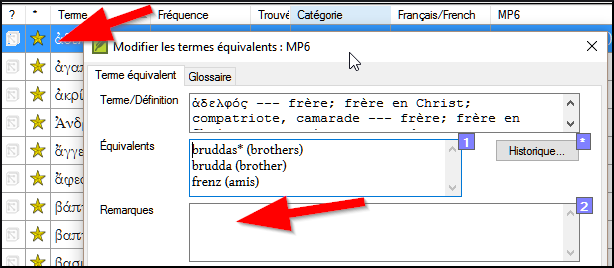
10.6 Ajouter un terme – du texte source
Vous pouvez créer une liste de versets pour un mot grec ou hébreu spécifique, puis utiliser cette liste pour ajouter le mot ou la phrase à la liste des termes bibliques de votre projet.
Cliquez dans la fenêtre avec le texte en langue source
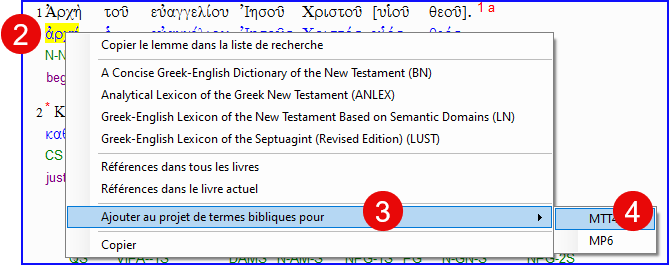
Cliquez à droit de la souris sur un lemme (mot bleu) dans la fenêtre de texte en langue source
Choisissez Ajouter aux termes bibliques du projet pour
Choisissez ensuite votre projet
Modifiez la glose si nécessaire.
Cliquez sur l’onglet Avancé
Modifier le terme si nécessaire
Cliquez sur OK
Voir le terme
- Passez à l'outil de Termes bibliques
- Double-cliquez sur le terme.
10.7 Ajouter un terme – du texte de référence
Il y aura quelques termes qui sont importants pour votre langue et culture qui ne sont pas dans la liste. Vous pouvez ajouter ces termes à la liste de votre projet.
Dans Paratext
- Dans votre texte de référence, effectuez une recherche (en utilisant ≡ Onglet, sous Édition > Rechercher) et recherchez le terme.
- Une liste s’affiche montrant les verses avec ce terme.
Dans la liste des résultats
≡ Onglet, sous Édition> Ajouter aux termes bibliques du projet, puis choisissez votre projet
Modifiez la glose si nécessaire
Cliquez sur l'onglet Avancé
Saisissez un nom pour le terme.
Cliquez sur OK
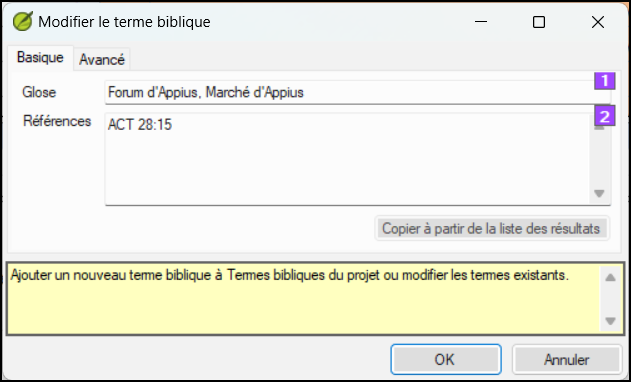
10.8 Partager une liste de termes bibliques (facultatif)
Dans Paratext 9.4, vous pouvez importer ou exporter des termes à partir d'une liste de termes bibliques. Vous pouvez ensuite partager cette liste exportée avec les membres de votre équipe. Voici une vue d'ensemble. Pour plus de détails, voir What's New in Paratext 9.4 (Quoi de neuf dans Paratext 9.4 Termes bibliques)
- Du ≡ Projet, Ouvrir Termes bibliques
- Sélectionner ou filtrer les termes souhaités
- Dans ≡ Onglet, choisissez Exporter les termes bibliques filtrés
- Tapez un nom pour le fichier
- Partager le fichier avec un collègue.
- Ils peuvent ouvrir la liste partagée, ≡ Onglet, choisir Importer la liste des termes bibliques filtrés dans l'outil Termes bibliques.